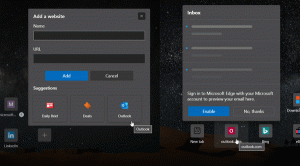Cum să eliminați căutarea din meniul contextual din bara laterală din Microsoft Edge
Iată cum să eliminați Căutarea în meniul contextual din bara laterală din Microsoft Edge în cazul în care nu vă place modul în care funcționează această caracteristică sau doriți pur și simplu să curățați meniul contextual.
Căutarea în bara laterală este o funcție Edge pe care Microsoft a introdus-o în 2020. Vă permite să găsiți rapid unele informații într-o bară laterală dedicată fără a trece la o filă separată. Rezultatele căutării apar într-un panou din partea dreaptă a paginii, arătându-vă rezultate web precum definiții, linkuri web, imagini, videoclipuri etc. Căutarea în bara laterală este similară cu caracteristica „Ask Cortana” din Edge Legacy. Nu folosește asistentul vocal Microsoft, dar vine cu capacități suplimentare, indisponibile anterior.
Publicitate
În ciuda faptului că este o funcție destul de utilă, Căutarea în bara laterală are un dezavantaj critic. Din păcate, Microsoft nu permite utilizarea Căutării în bara laterală cu alte motoare de căutare, motiv pentru care unii oameni doresc să o dezactiveze.

Pentru a elimina Căutarea în meniul contextual din bara laterală din Microsoft Edge, trebuie să adăugați o nouă cheie de registry. Rețineți că acest lucru va ajunge în Microsoft Edge să vă afișeze un mesaj "Gestionat de organizația dvs."
 Puteți ignora în siguranță acest mesaj. Există doar pentru că utilizați o politică specială de grup, DefaultSearchProviderContextMenuAccessAllowed, care este creat pentru ca clienții să limiteze unele funcții din Microsoft Edge.
Puteți ignora în siguranță acest mesaj. Există doar pentru că utilizați o politică specială de grup, DefaultSearchProviderContextMenuAccessAllowed, care este creat pentru ca clienții să limiteze unele funcții din Microsoft Edge.
Eliminați căutarea din meniul contextual din bara laterală din Microsoft Edge
- Deschide Aplicația Registry Editor.
- Du-te la
HKEY_LOCAL_MACHINE\SOFTWARE\Policies\Microsoft\Edgecheie. Puteți copia calea și o puteți lipi în bara de adrese în deschide-l direct. - Dacă Margine subcheia lipsește, apoi faceți clic dreapta pe folderul HKEY_LOCAL_MACHINE\SOFTWARE\Policies\Microsoft și selectați Nou > Cheie. Denumiți noua cheie ca Margine.

- Selectează Margine tasta din stânga și faceți clic dreapta pe orice spațiu din panoul din dreapta.
- Selectați
Nou > Valoare DWORD (32 de biți).din meniul contextual. Rețineți că valoarea ar trebui să fie de 32 de biți pentru ambele Windows 10 pe 64 și 32 de biți.
- Denumiți valoarea ca DefaultSearchProviderContextMenuAccessAllowed.
- Lăsați datele de valoare ca 0.
- Dacă aveți Microsoft Edge deschis, reporniți-l. Intrarea Căutare în bara laterală este acum eliminată din meniul contextual.

Terminat. Așa eliminați Căutarea în meniul contextual din bara laterală din Microsoft Edge.
Pentru a restabili Căutarea în bara laterală în Microsoft, procedați în felul următor:
Restabiliți căutarea în meniul contextual din bara laterală în Microsoft Edge
- Deschideți Registry Editor.
- Mergi la
HKEY_LOCAL_MACHINE\SOFTWARE\Policies\Microsoft\Edge. Pentru a economisi timp, copiați această cale și inserați-o în bara de adrese din Editorul de registru. - Ștergeți
DefaultSearchProviderContextMenuAccessAllowed. Acest lucru va elimina, de asemenea, mesajul text Gestionat de organizația dvs. din setările Edge. - Alternativ, puteți modifica pur și simplu datele valorii de la 0 la 1. Și asta va face treaba, dar păstrează
Gestionat de organizația dvsbanner de notificare în browser.
În cele din urmă, puteți descărca următoarele fișiere Registry gata de utilizare, care vor aplica modificările de mai sus. Deci puteți evita editarea Registrului.
Descărcați fișierele de registru
- Descarca această arhivă ZIP cu fișierele de registry.
- Deblocați fișierul descărcat dacă este necesar.
- Extrageți conținutul arhivei în orice folder doriți.
- Faceți dublu clic pe Eliminați căutarea din bara laterală din Microsoft Edge.reg fișier și faceți clic pe Adăuga când vi se solicită.
- Pentru a restabili Căutarea în bara laterală în Microsoft Edge, procedați la fel, dar cu Restabiliți căutarea în bara laterală în Microsoft Edge.reg fişier.
Aia este.